Nokia 9300: 9. Электронная таблица
9. Электронная таблица: Nokia 9300
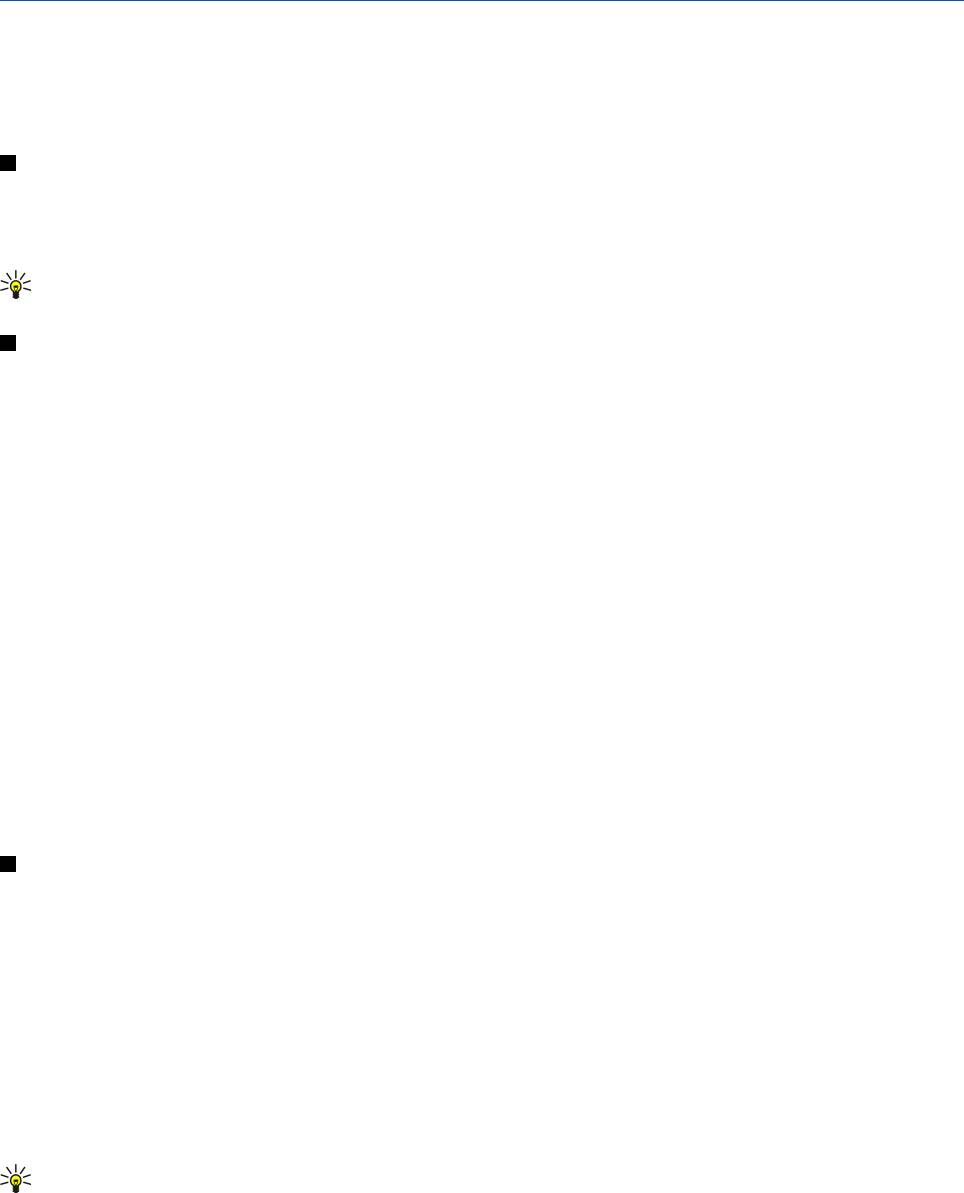
9. Электронная таблица
С помощью приложения Эл. таблица можно сохранять данные в специальном файле, который называется книгой. В
каждой книге содержится, по крайней мере, одна таблица. Таблицы книг также могут содержать диаграммы,
созданные на основе данных из этих таблиц.
Перейдите к разделу
Рабочий стол → Офисные → Эл. таблица.
Книги
Чтобы создать новую книгу, нажмите клавишу меню и выберите
Файл → Новая книга.
Чтобы открыть существующую книгу, нажмите клавишу меню и выберите
Файл → Открыть. Найдите папку, в
которой сохранен файл.
Совет: Чтобы открыть недавно использовавшиеся книги, нажмите клавишу меню и выберите Файл →
Последние книги.
Работа с таблицами
Чтобы вставить данные в ячейку, выберите ячейку с помощью джойстика и введите информацию.
Чтобы выбрать всю строку в таблице, переместите курсор в первую ячейку этой строки и нажмите "Shift" + прокрутка
влево. Чтобы выбрать весь столбец, переместите курсор в первую ячейку столбца и нажмите "Shift" + прокрутка
вверх. Для выбора всей таблицы нажмите "Esc".
Для форматирования таблицы выберите ячейку или несколько ячеек, которые необходимо отформатировать,
нажмите клавишу меню и выберите
Формат и соответствующий параметр меню. В приложении можно изменить
формат шрифтов и чисел, а также настроить выравнивание текста, высоту строк и ширину столбцов. Для
форматирования границ и цвета фона выберите
Формат → Внешний вид ячеек → Границы или Цвет фона.
Чтобы добавить новую таблицу в книгу, нажмите клавишу меню и выберите
Вставка → Новая таблица.
Для переключения на другую таблицу нажмите клавишу меню и выберите
Вид → Таблицы или Электронные
таблицы/диаграммы
, если книга содержит хотя бы одну диаграмму. Выберите таблицу и нажмите ОК.
Для настройки отображения строк во время прокрутки выберите строку, расположенную ниже области, которая
должна оставаться видимой. Для настройки отображения столбцов выберите столбец, расположенный справа от
области, которая должна оставаться видимой. Нажмите клавишу меню и выберите
Вид → Закрепить области.
Для поиска данных нажмите клавишу меню и выберите
Правка → Поиск. Введите строку текста или число, которое
требуется найти, и нажмите
Поиск. Для определения критериев поиска в таблице нажмите Опции.
Чтобы переименовать таблицу, нажмите клавишу меню и выберите
Формат → Переименовать таблицу. Введите
новое имя и нажмите
Готово.
Работа с ячейками
Чтобы очистить содержимое и форматирование ячеек, выберите ячейки и нажмите
Очистка. Если выбрано
Форматы, форматирование выбранных ячеек удаляется, а содержимое остается. Используется стандартный стиль.
Если выбрано
Содержание, содержимое выбранных ячеек удаляется, а форматирование остается прежним. Параметр
Все удаляет одновременно и содержимое, и форматирование выбранных ячеек.
Чтобы вставить новые ячейки, выберите подходящую для этого область, нажмите клавишу меню и выберите
Вставка → Ячейки. Ячейки можно вставить сверху (Со сдвигом вниз) или слева (Со сдвигом вправо) от выбранной
области. Если выбрана одна ячейка, вставляется только одна новая ячейка. Если выбрано несколько ячеек в
определенном диапазоне, вставляется соответствующее число пустых ячеек. Чтобы вставить новую строку или
столбец, выберите
Вся строка или Весь столбец и нажмите ОК.
Чтобы выбрать диапазон ячеек, нажмите клавишу меню и выберите
Правка → Выбрать. Чтобы выбрать всю
таблицу целиком, выберите
Вся таблица в поле Диапазон.
Совет: Чтобы выбрать столбец A, выберите Ссылка, перейдите в поле Ссылка и введите A:A. Аналогично,
чтобы выбрать столбцы с A по C, введите A:C. Чтобы выбрать строку 1, введите 1:1. Чтобы выбрать столбцы с
A по C и строки с 2 по 3, введите A2:C3.
Чтобы выбрать ячейки таблицы, для которых определены имена, нажмите клавишу меню и выберите
Правка →
Выбрать. Выберите Ячейки с именами в поле Диапазон и ячейку в полеИменованная область. Выбрав необходимую
ячейку, нажмите
Готово.
Для изменения порядка ячеек выберите ячейки, нажмите клавишу меню и выберите
Сервис → Сортировать →
Сверху вниз или Слева направо. На странице 1-й столбец или 1-я строка укажите направление сортировки и
Copyright © 2004 Nokia. All Rights Reserved. 51
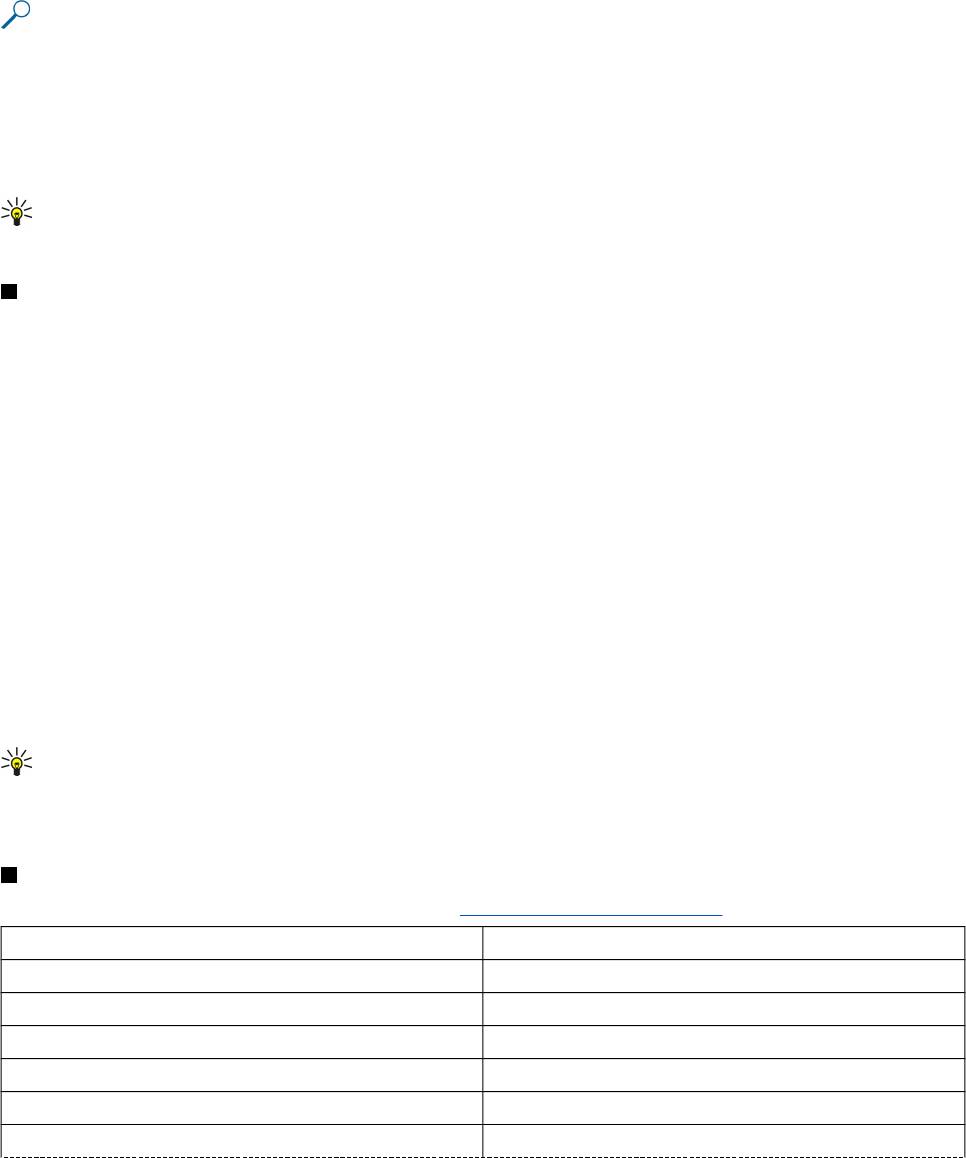
Электронная таблица
зависимость от регистра, выберите Да в поле С учетом регистра. Если выбрано несколько строк или столбцов,
перейдите на вторую и третью страницу и выполните сортировку следующего столбца или следующей строки.
Чтобы вставить функцию в выбранную ячейку таблицы, нажмите
Вставить функцию. Функции используются для
автоматизации вычислений. Функции разделены на группы, относящиеся к определенным категориям. Например,
функция MIN (МИН) находит наименьшее числовое значение в выбранном диапазоне ячеек, функция AVERAGE
(СРЗНАЧ) вычисляет среднее от этих значений, а функция SUM (СУММ) суммирует эти значения. Выбрав необходимую
функцию, нажмите
Готово. Функция вставляется в выбранную ячейку таблицы. В таблице нажмите Указать ссылку,
выберите ячейки, на которые должно распространяться действие функции, с помощью клавиши "Shift" и джойстика
и нажмите ОК.
Пример: Для того чтобы суммировать числа в ячейках с C2 по C6 и записать результат в ячейку C7,
выполните следующие действия: Выберите ячейку C7 и нажмите
Вставить функцию. Выберите функцию
SUM (СУММ), нажмите
ОК и нажмите Готово. Нажмите Указать ссылку, выберите ячейки в диапазоне с C2 по
C6 с помощью клавиши "Shift" и джойстика и нажмите
ОК. В ячейке C7 отображается сумма.
Чтобы определить имя ячейки или нескольких ячеек, выберите необходимые ячейки, нажмите клавишу меню и
выберите
Вставка → Имя → Добавить. Введите имя ячейки или диапазона ячеек. Координаты выбранных в
таблице ячеек автоматически подставляются в поле
Значение. Для выбора другого диапазона ячеек введите новые
координаты. Буквенно-цифровые имена ячеек можно также использовать в различных функциях.
Совет: Используйте имена ячеек для упрощения понимания вычислительных функций. Например, для
расчета оставшихся денег, которые можно потратить в свободное время, вычтите содержимое ячеек
"Квартплата" и "Продукты" из ячейки "Зарплата".
Создание и изменение диаграмм
Диаграммы создаются на основе данных из таблиц. При изменении данных в таблице одновременно обновляется
диаграмма.
Для создания диаграммы выберите в таблице ячейки, данные из которых будут включены в диаграмму, нажмите
клавишу меню и выберите
Вставка → Новая диаграмма. Можно выбрать тип диаграммы, настроить двухмерное или
трехмерное отображение, изменить цвет фона и осей, а также добавить заголовок диаграммы.
Для изменения диапазона ячеек, на основе которых создана диаграмма, нажмите Эл. табл/ диагр., выберите таблицу,
содержащую эти ячейки, и нажмите
ОК. Выберите новый диапазон ячеек, нажмите клавишу меню и выберите Вид →
Электронные таблицы/диаграммы. Выберите диаграмму и нажмите ОК. Установив курсор на диаграмме, нажмите
клавишу меню и выберите
Сервис → Заменить данные. Нажмите Заменить диапазоны, чтобы подтвердить изменение.
Для замены данных диаграммы нажмите
Эл. табл/ диагр.. Выберите таблицу и нажмите ОК. Измените данные в
таблице и нажмите
ОК. Нажмите клавишу меню и выберите Вид → Электронные таблицы/диаграммы. Выберите
диаграмму и нажмите
ОК.
Для изменения общего вида диаграммы нажмите
Настр. диагр.. Можно выбрать тип диаграммы, настроить
двухмерное или трехмерное отображение, а также изменить цвет фона и осей. Кроме того, можно изменить
заголовок диаграммы.
Для форматирования элементов диаграммы нажмите
Выбрать объект. Выберите объект, который хотите изменить,
и нажмите
ОК. Нажмите клавишу ввода, чтобы открыть диалоговое окно изменения основных настроек.
Совет: Для выбора объектов диаграммы можно использовать клавишу табуляции.
Для переключения на другую диаграмму в этой же книге нажмите
Эл. табл/ диагр.. Выберите диаграмму и нажмите ОК.
Для удаления диаграммы нажмите клавишу меню и выберите
Диаграмма → Удалить диаграмму.
Список функций
Функции используются для автоматизации вычислений.
См. Работа с ячейками на стр. 51.
ABS(число) Возвращает модуль (абсолютную величину) числа.
ACOS(число) Возвращает арккосинус числа.
АДРЕС(строка,столбец,параграф,A1,имя_листа) Возвращает ссылку на строку таблицы.
ASIN(число) Возвращает арксинус числа.
ATAN(число) Возвращает арктангенс числа.
ATAN2 (x_координата,y_координата) Возвращает арктангенс для координат x и y.
СРЗНАЧ(число1,число2,...) Возвращает среднее (арифметическое) своих аргументов.
Copyright © 2004 Nokia. All Rights Reserved. 52
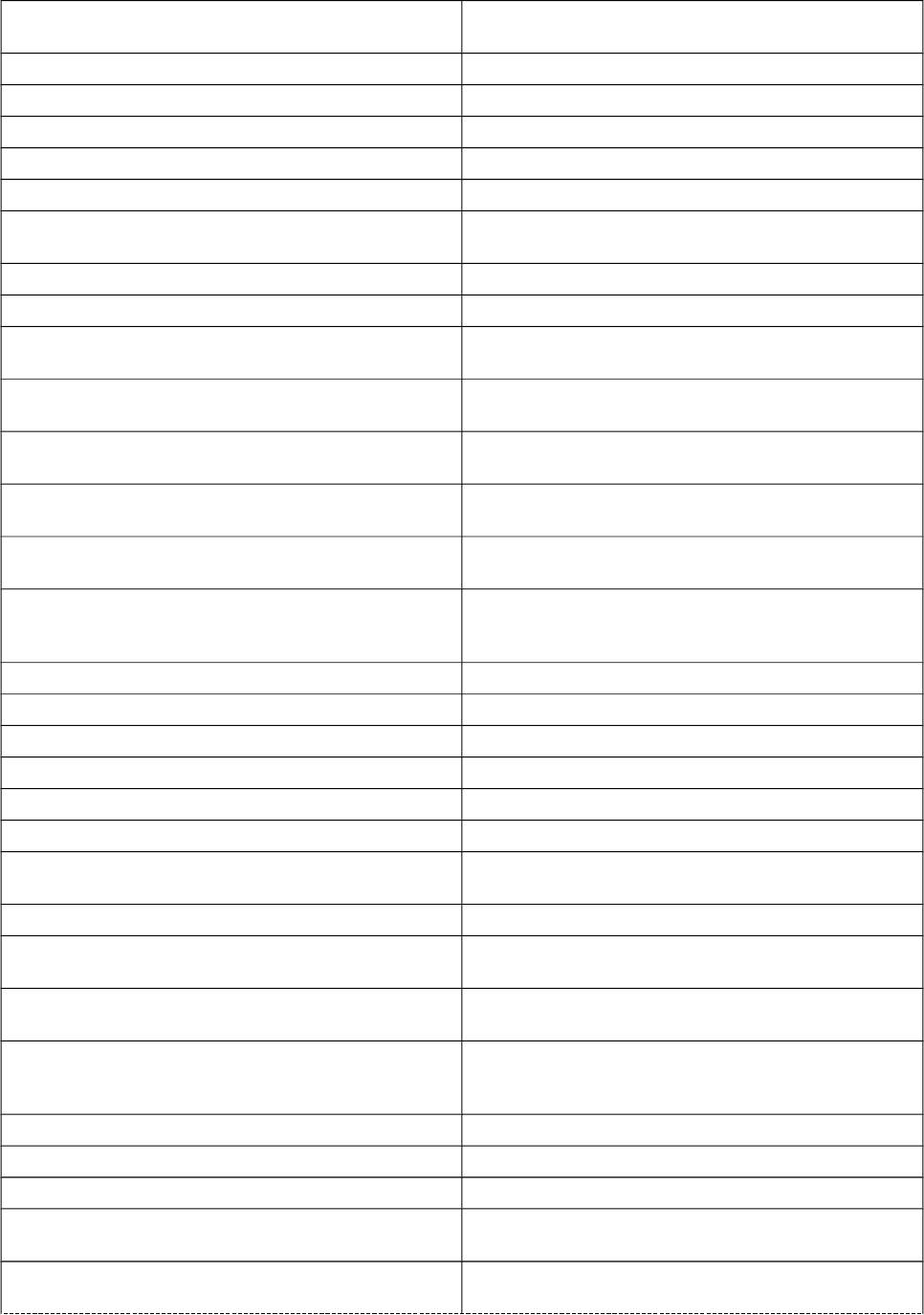
Электронная таблица
ЯЧЕЙКА(тип_информации,ссылка) Возвращает информацию о положении,
форматировании и содержимом.
СИМВОЛ(число) Возвращает символ с заданным кодом.
ВЫБОР(номер_индекса,значение1,значение2,...) Выбирает значение из списка значений.
КОДСИМВ(текст) Возвращает числовой код первого символа.
СТОЛБЕЦ(ссылка) Возвращает номер столбца по заданной ссылке.
ЧИСЛСТОЛБ(массив) Возвращает количество столбцов в ссылке.
СЦЕПИТЬ(значение1,значение2,…) Возвращает количество комбинаций для заданного
числа объектов.
COS(число) Возвращает косинус числа.
СЧЁТ(значение1,значение2,…) Подсчитывает количество чисел в списке аргументов.
СЧЁТЗ(значение1,значение2,…) Подсчитывает количество непустых значений в списке
аргументов.
СЧИТАТЬПУСТОТЫ(диапазон) Подсчитывает количество пустых ячеек в заданном
диапазоне.
ДАТА(год,месяц,день) Возвращает целое число, представляющее
определенную дату.
ДАТАЗНАЧ(дата_как_текст) Преобразует дату из текстового представления в
числовой формат.
ДЕНЬ(целое_число) Возвращает день месяца, соответствующий заданному
целому числу.
ДДОБ
Возвращает значение амортизации актива за данный
(нач_стоимость,ост_стоимость,время_эксплуатации,период
период, используя метод двойного уменьшения остатка
,коэффициент)
или иной явно указанный метод.
ГРАДУСЫ(угол) Преобразует радианы в градусы.
ТИП.ОШИБКИ(значение_ошибки) Возвращает номер, соответствующий типу ошибки.
СОВПАД(текст1,текст2) Проверяет идентичность двух строк текста.
EXP(число) Возвращает число "e", возведенное в указанную степень.
ФАКТР(число) Возвращает факториал числа.
ЛОЖЬ( ) Возвращает логическое значение ЛОЖЬ.
НАЙТИ
Находит вхождение одной текстовой строки в другую
(искомый_текст,просматриваемый_текст,нач_позиция)
текстовую строку (с учетом регистра).
БС(ставка,кпер,плт,пс,тип) Возвращает будущую стоимость инвестиции.
ГПР(искомое_значение,таблица_массив,номер_строки,...) Ищет значение в верхней строке массива и возвращает
значение в полученной ячейке.
ЧАС(целое_число) Возвращает час, соответствующий заданному целому
числу.
ЕСЛИ
Формирует логическое выражение.
(лог_выражение,значение_если_истина,значение_если_ло
жь)
ИНДЕКС(ссылка,номер_строки,номер_столбца) С помощью индекса выбирает значение по ссылке.
ДВССЫЛ(ссылка,A1) Возвращает ссылку, заданную текстовой строкой.
ЦЕЛОЕ(число) Округляет число до ближайшего меньшего целого.
ВСД(значения,предположение) Возвращает внутреннюю ставку доходности для ряда
потоков денежных средств.
ЕПУСТО(значение) Возвращает ИСТИНА, если значение ссылается на пустую
ячейку.
Copyright © 2004 Nokia. All Rights Reserved. 53
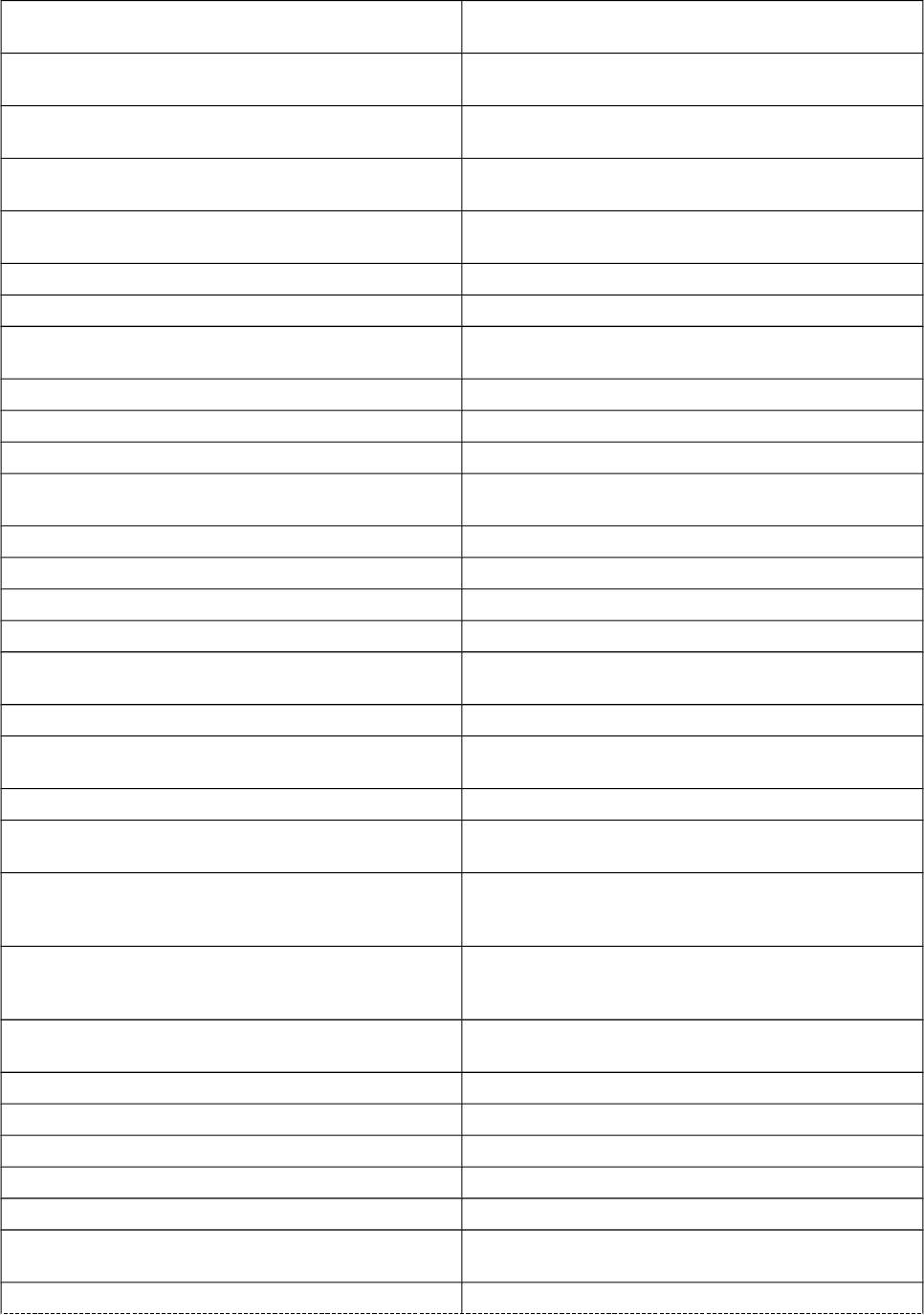
Электронная таблица
ЕОШ(значение) Возвращает ИСТИНА, если значение ссылается на любое
значение ошибки, кроме #Н/Д.
ЕОШИБКА(значение) Возвращает ИСТИНА, если значение ссылается на любое
значение ошибки.
ЕЛОГИЧ(значение) Возвращает ИСТИНА, если значение ссылается на
логическое значение.
ЕНД(значение) Возвращает ИСТИНА, если значение ссылается на
значение ошибки #Н/Д (значение недоступно).
ЕНЕТЕКСТ(значение) Возвращает ИСТИНА, если значение ссылается на любой
элемент, который не является текстом.
ЕЧИСЛО(значение) Возвращает ИСТИНА, если значение ссылается на число.
ЕТЕКСТ(значение) Возвращает ИСТИНА, если значение ссылается на текст.
ЛЕВСИМВ(текст,количество_знаков) Возвращает указанное количество знаков с начала
текстовой строки.
ДЛСТР(текст) Возвращает количество знаков в текстовой строке.
LN(число) Возвращает натуральный логарифм числа.
LOG10(число) Возвращает десятичный логарифм числа.
ПРОСМОТР( ) Возвращает значение из одной строки, из одного столбца
или из массива.
СТРОЧН(текст) Делает все буквы в тексте строчными.
МАКС(число1,число2,...) Возвращает максимальное значение из списка аргументов.
ПСТР(текст,начальная_позиция,число_знаков) Возвращает указанное число знаков из текстовой строки.
МИН(число1,число2,...) Возвращает минимальное значение из списка аргументов.
МИНУТЫ(целое_число) Возвращает минуты, соответствующие заданному целому
числу.
ОСТАТ(число,делитель) Возвращает остаток от деления.
МЕСЯЦ(целое_число) Возвращает месяц, соответствующий заданному целому
числу.
Ч(значение) Возвращает значение, преобразованное в число.
ТДАТА( ) Возвращает целое число, представляющее текущие дату
и время.
ЧПС(ставка,значение1,значение2,...) Возвращает величину чистой приведенной стоимости
инвестиции, используя ряд потоков денежных средств и
ставку дисконтирования.
СМЕЩ
Возвращает ссылку на диапазон, отстоящий от ячейки
(ссылка,смещ_по_строкам,смещ_по_столбцам,высота,шир
или диапазона ячеек на заданное число строк и столбцов.
ина)
ПЕРЕСТ(число,число_выбранных) Возвращает количество перестановок для заданного
числа объектов.
ПИ( ) Возвращает значение числа "пи".
ПЛТ(ставка,кпер,пс,бс,тип) Возвращает сумму периодического платежа для аннуитета.
СТЕПЕНЬ(число,степень) Возвращает результат возведения числа в степень.
ПРОИЗВЕД(число1,число2,...) Возвращает произведение аргументов.
ПРОПНАЧ(текст) Делает прописной первую букву в каждом слове текста.
ПС(ставка,кпер,плт,бс,тип) Возвращает приведенную (к текущему моменту)
стоимость инвестиции.
РАДИАНЫ(угол) Преобразует градусы в радианы.
Copyright © 2004 Nokia. All Rights Reserved. 54
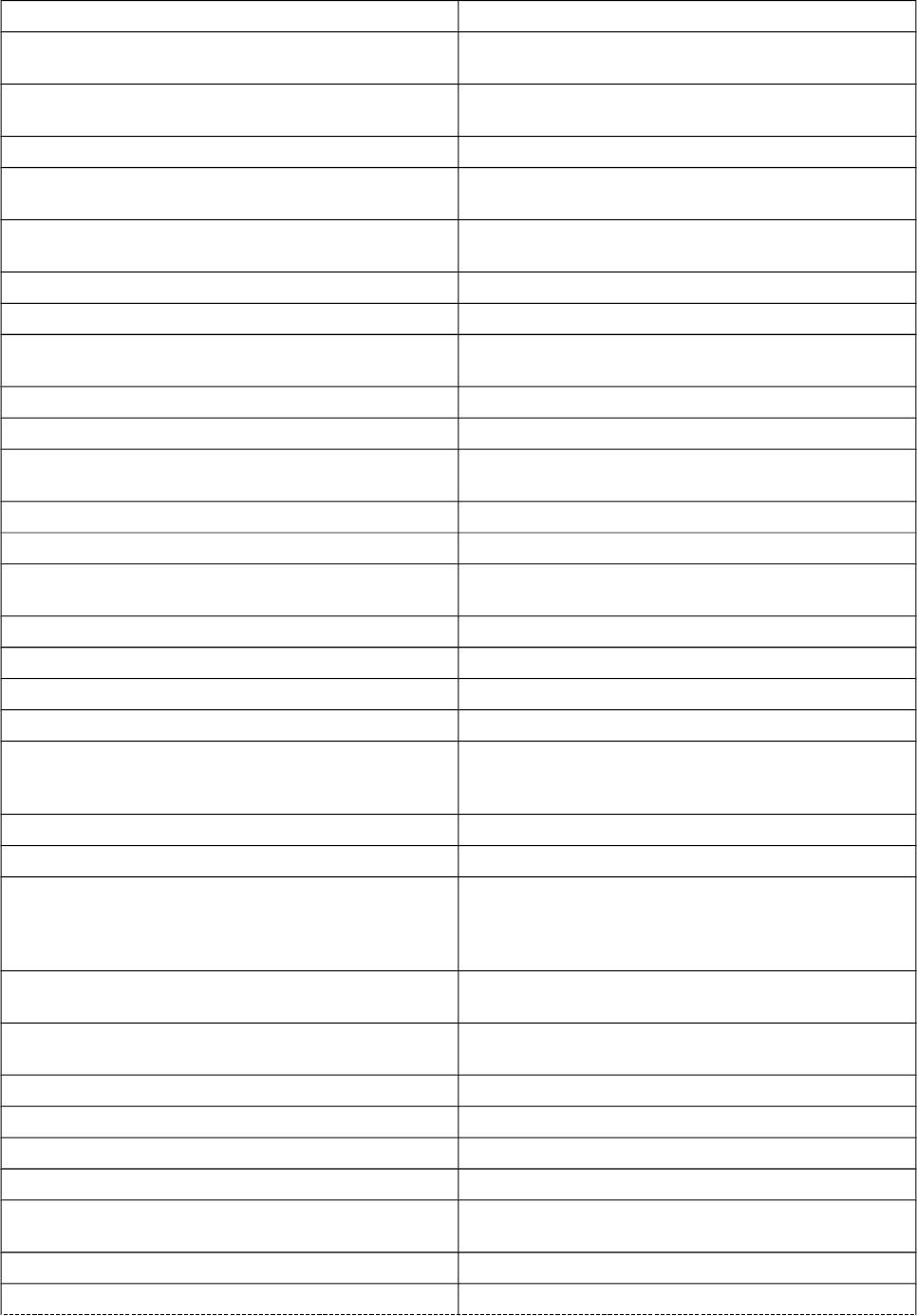
Электронная таблица
СЛЧИС( ) Возвращает случайное число от 0 до 1.
СТАВКА(кпер,выплата,нз,бс,тип,предположение) Возвращает норму прибыли за один период при выплате
ренты.
ЗАМЕНИТЬ
Заменяет часть знаков в текстовой строке.
(старый_текст,нач_поз,число_знаков,новый_текст)
ПОВТОР(текст,число_повторений) Повторяет текст заданное число раз.
ПРАВСИМВ(текст,число_знаков) Возвращает указанное число знаков с конца текстовой
строки.
ОКРУГЛ(число,число_разрядов) Округляет число до указанного количества десятичных
разрядов.
СТРОКА(строка) Возвращает номер определенной строки.
ЧСТРОК(массив) Возвращает количество строк в ссылке.
СЕКУНДЫ(целое_число) Возвращает секунды, соответствующие заданному
целому числу.
ЗНАК(число) Возвращает символ с заданным кодом.
SIN(число) Возвращает синус заданного угла.
АПЛ(нач_стоимость,ост_стоимость,время_эксплуатации) Возвращает величину амортизации актива за один
период, рассчитанную линейным методом.
КОРЕНЬ(число) Возвращает положительное значение квадратного корня.
СТАНДОТКЛОН(число1,число2,...) Оценивает стандартное отклонение по выборке.
СТАНДОТКЛОНП(число1,число2,...) Вычисляет стандартное отклонение по генеральной
совокупности.
ТЕКСТ(значение,формат) Преобразует число в текст в заданном формате.
СУММ(число1,число2,...) Суммирует аргументы.
СУММПРОИЗВ(массив1,массив2,...) Возвращает сумму произведений элементов массивов.
СУММКВ(массив1,массив2,...) Возвращает сумму квадратов аргументов.
АСЧ
Возвращает величину амортизации актива за данный
(нач_стоимость,ост_стоимость,время_эксплуатации,период
период, рассчитанную методом суммы годовых чисел.
)
Т(значение) Преобразует аргументы в текстовый формат.
TAN(число) Возвращает тангенс заданного угла.
КПЕР( ) Возвращает общее количество периодов выплаты для
инвестиции на основе периодических постоянных
выплат P и постоянной процентной ставки R и будущей
стоимости FV.
ВРЕМЯ(часы,минуты,секунды) Возвращает целое число, представляющее
определенное время.
ВРЕМЗНАЧ(время,текст) Преобразует время из текстового представления в
числовой формат.
СЕГОДНЯ( ) Возвращает текущую дату в числовом формате.
СЖПРОБЕЛЫ(текст) Удаляет из текста пробелы.
ИСТИНА( ) Возвращает логическое значение ИСТИНА.
ОТБР(число,число_разрядов) Усекает число до целого.
ТИП(поле) Возвращает число в зависимости от содержимого
указанного поля.
ПРОПИСН(текст) Делает все буквы в тексте прописными.
ЗНАЧЕН(текст) Преобразует текстовый аргумент в число.
Copyright © 2004 Nokia. All Rights Reserved. 55

Электронная таблица
ДИСП(число1,число2,...) Оценивает дисперсию по выборке.
ДИСПР(число1,число2,...) Вычисляет дисперсию для генеральной совокупности.
ВПР(искомое_значение,таблица_массив,номер_столбца,...) Ищет значение в крайнем левом столбце таблицы и
возвращает значение.
ГОД(целое_число) Возвращает год, соответствующий заданному целому
числу.
Copyright © 2004 Nokia. All Rights Reserved. 56
Оглавление
- Содержание
- Правила техники безопасности
- 1. Приступая к работе
- 2. Телефон
- 3. Рабочий стол
- 4. Телефон
- 5. Обмен сообщ.
- 6. Интернет
- 7. Контакты
- 8. Документы
- 9. Электронная таблица
- 10. Презентации
- 11. Календарь
- 12. Дисп. файл.
- 13. Панель упр
- 14. Мультимедийные приложения
- 15. Калькулятор
- 16. Часы
- 17. Управление данными и программным обеспечением
- 18. Возможность подключения
- 19. Персонализация устройства
- 20. Сочетания клавиш
- 21. Передача данных
- Информация об аккумуляторах
- УХОД И ТЕХНИЧЕСКОЕ ОБСЛУЖИВАНИЕ
- Дополнительная информация по технике безопасности
- Алфавитный указатель






